Najlepsze bezpłatne edytory plików PDF dla systemu Windows 10 [2020]
Opublikowany: 2019-04-04![Najlepsze bezpłatne edytory plików PDF dla systemu Windows 10 [2020]](/uploads/article/14742/5IUpwFH0f7dl3A0P.jpg)
Szukasz darmowego edytora PDF, który pokochają użytkownicy systemu Windows 10 ? Wiemy, jak dużym wyzwaniem może być znalezienie wolnego oprogramowania, zwłaszcza jeśli chcesz, aby było w pełni funkcjonalne. Chociaż z pewnością trudno jest znaleźć coś o dużej wartości, jednym z podstawowych kryteriów przygotowanej przez nas listy jest: czy ten najlepszy darmowy edytor plików PDF dla systemu Windows 10 oferuje wystarczająco dużo funkcji, aby był wartościowy dla przeciętnego użytkownika? Z tej perspektywy będziesz w stanie znaleźć sporo, które przypadną Ci do gustu. Przejdźmy więc od razu do tego.
1. Bezpłatne narzędzia PDF TechJunkie
Bezpieczne i bezpłatne narzędzia PDF online. Nie wymaga rejestracji
Opracowaliśmy własny zestaw narzędzi po uporaniu się z wieloma różnymi uciążliwościami i ograniczeniami, zarówno z narzędzi płatnych, jak i bezpłatnych. Na razie udostępnione przez nas narzędzia mają ograniczony zakres, ale obejmują wiele różnych funkcjonalności, w tym
- Kompresuj rozmiar pliku PDF
- Usuń hasło z pliku PDF
- WORDA do PDF
- Strona WWW do pdf
Narzędzia działają bardzo prosto. Prześlij, obejrzyj zakończenie wybranego procesu i pobierz edytowany plik PDF.
Wypróbuj narzędzia TechJunkie
2. PDFescape
Edytor plików PDF online z wersjami próbnymi i premium na komputery stacjonarne
- Można dodawać zdjęcia i filmy
- Formularze są obsługiwane
- Tylko wersja online jest bezpłatna; do bezpłatnego pobrania jest wersja próbna z ograniczonymi funkcjami
Jako darmowy edytor plików PDF dla systemu Windows 10 , PDFescape oferuje zwykłe podstawy w wersji online. Wersja komputerowa, którą można pobrać bezpłatnie, to wersja próbna aplikacji komputerowej premium, ale wersja online radzi sobie z większością potrzeb związanych z edycją plików PDF.
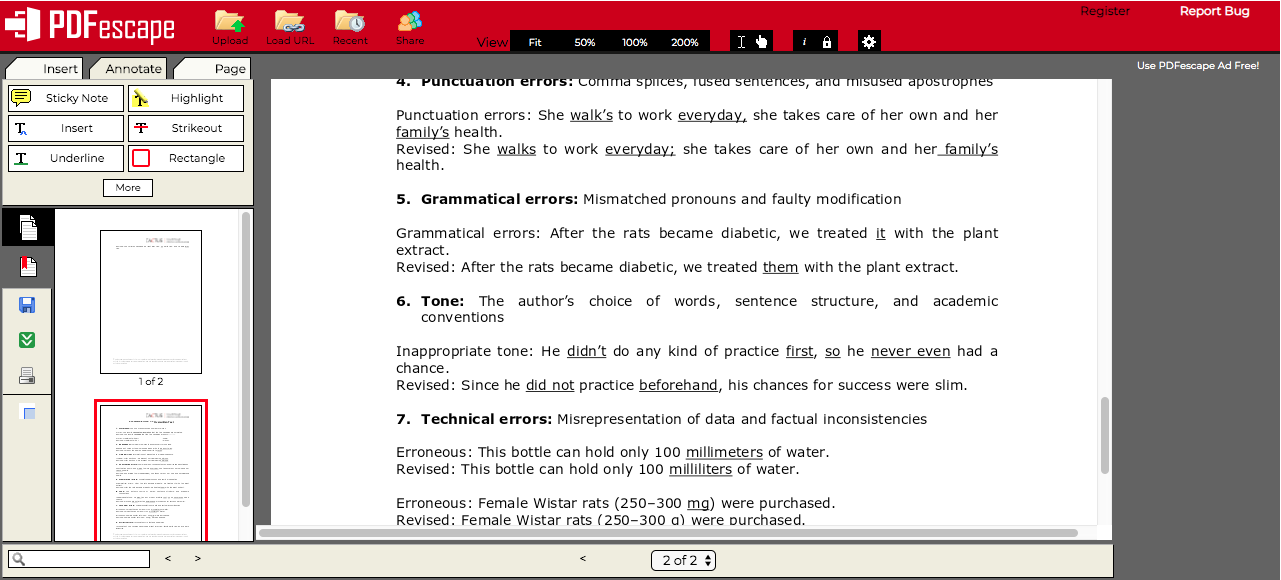
Chociaż nie można edytować tekstu w dokumencie PDF, dostępne jest narzędzie do zamazywania, które pozwala maskować istniejący tekst. Następnie możesz po nim pisać, korzystając z funkcji Tekst. Możesz także dodawać obrazy, linki i pola formularzy, a narzędzia do adnotacji są dość wszechstronne – wstaw adnotację z daszkiem (^), dodaj notatkę samoprzylepną, dodaj prostokątne pola, przekreśl, zaznacz i podkreśl.
Jedną z największych zalet tego narzędzia jest możliwość tworzenia pól formularzy w formacie PDF. Nie jest to coś, co zazwyczaj oferują bezpłatne edytory plików PDF. Istnieją również pewne ograniczone narzędzia do zarządzania stronami, takie jak obracanie, zmiana kolejności, przycinanie, dołączanie i usuwanie.
Gdy skończysz, po prostu zapisz i pobierz edytowany plik PDF.
Wypróbuj PDFescape
3. Małypdf
Narzędzie online do podstawowej edycji plików PDF
- Proste narzędzia do edycji odpowiednie do większości ogólnych zadań
- Brak standardowych narzędzi do adnotacji
- Kilka innych narzędzi online dostępnych na stronie głównej
Smallpdf to kolejny darmowy edytor plików PDF dla systemu Windows 10 , dostępny online i spełniający wszystkie podstawowe potrzeby związane z edycją plików PDF. Strona główna zawiera różne moduły, z których jednym jest Edytuj PDF. Układ jest bardzo przejrzysty, a po przesłaniu pliku PDF dostępne są tylko cztery opcje: Dodaj tekst, Dodaj obraz, Dodaj kształt i Rysuj.
Podobnie jak w przypadku większości innych bezpłatnych narzędzi online, nie można edytować istniejącego tekstu. Jednakże narysuj nad nim białe pole, a będziesz mógł dodać na nim nowy tekst. Czcionki są jednak ograniczone, więc możesz nie uzyskać dokładnego dopasowania. Rozmiary czcionek są również stałe, a nie dynamicznie zmieniane.
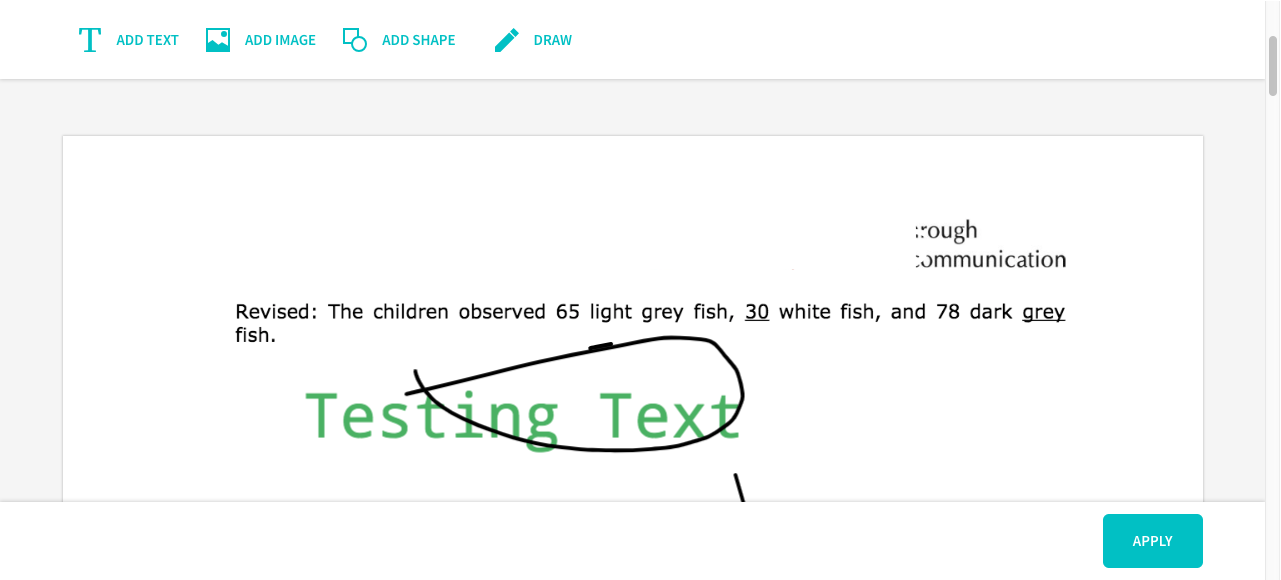

Wadą jest brak narzędzi do adnotacji, takich jak wyróżnianie, podkreślanie i komentowanie. Większość edytorów plików PDF ma również narzędzia do recenzowania, ale w tym przypadku tak nie jest. To w pewnym sensie przypomina fakt, że jeśli chodzi o edytor plików PDF (Windows 10), darmowy oznacza ograniczony.
Gdy już skończysz, naciśnij przycisk Zastosuj, a zostaniesz poproszony o pobranie edytowanego pliku.
Wypróbuj Smallpdf
4. Sedja
Darmowy edytor plików PDF oparty na czasie
- Edytuj istniejący tekst – nietypowe w przypadku bezpłatnej usługi online
- Obsługiwane formularze (wypełnianie i tworzenie).
- Funkcja Znajdź i Zamień dla elementów tekstowych
Sedja jest bezpłatna i dostępna online, ale oferuje użytkownikom wyjątkową ofertę: nad dokumentami można pracować maksymalnie przez pięć godzin, po czym są one automatycznie usuwane z serwerów. Jest to zrównoważony sposób na zaoszczędzenie miejsca na serwerze i zapewnienie bezpłatnej usługi, a także wersja na komputer stacjonarny zapewniająca większe bezpieczeństwo.
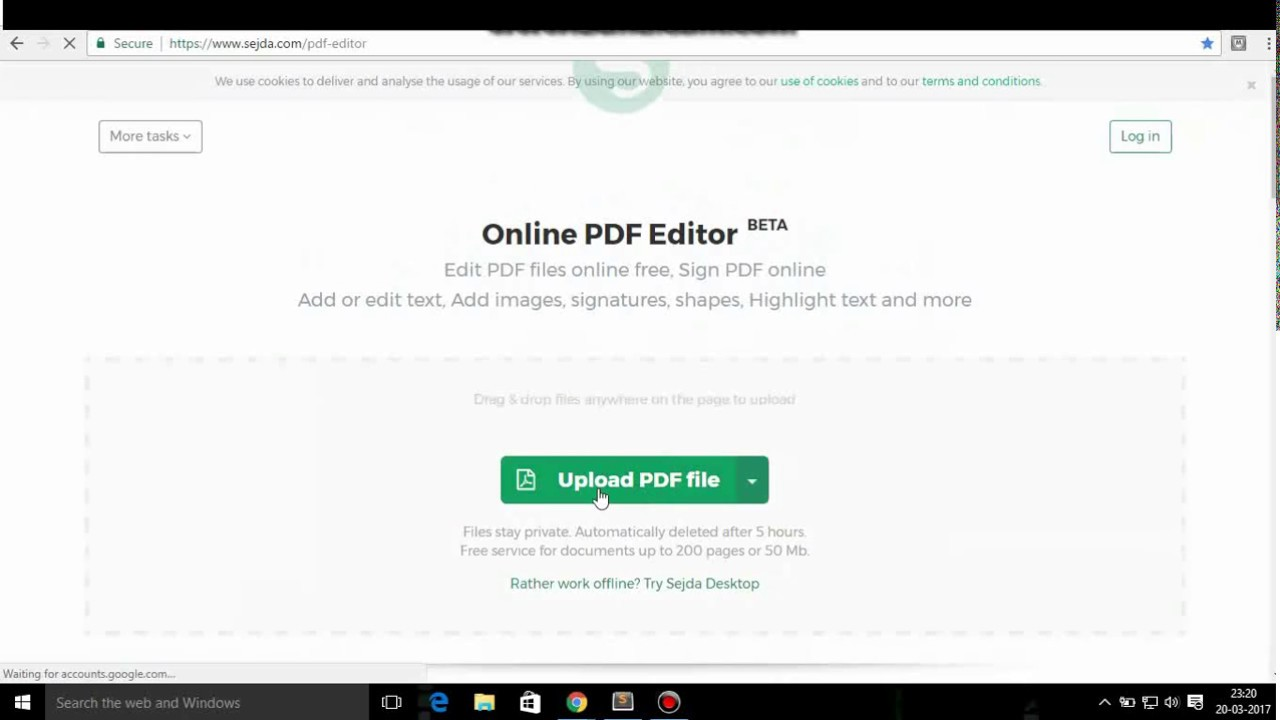
Sedja to jeden z niewielu bezpłatnych internetowych edytorów plików PDF, który umożliwia edycję istniejącego tekstu zamiast jego wybielania i nadpisywania, chociaż dostępna jest również opcja zamazywania. Obsługiwane jest zarówno wypełnianie, jak i tworzenie formularzy, a także dostępny jest podstawowy zestaw narzędzi do adnotacji, który zapewnia wiele opcji kolorów. Dostępna jest także przydatna funkcja Znajdź i zamień, która doskonale nadaje się do zmiany słów i wyrażeń używanych więcej niż raz.
Edytor jest łatwy w użyciu i wysoce intuicyjny z naprawdę płynnym interfejsem. Po prostu prześlij swój dokument lub przeciągnij i upuść go do interfejsu, dokonaj edycji i naciśnij Zastosuj, aby zapisać plik. Limit wynosi 50 MB lub 200 stron, a jednym haczykiem jest to, że możesz wykonać tylko trzy zadania na godzinę. Ale wystarczy do wszystkiego oprócz pracy zbiorczej lub bardzo dużych dokumentów, dla których płatna opcja i tak może być lepsza.
Spróbuj Sedji
5. NitroPro
14-dniowy bezpłatny okres próbny bez ograniczeń
- Idealne do wypróbowania funkcji premium bez kupowania
- Pełna funkcjonalność w bezpłatnym okresie próbnym
- Jeden z najpopularniejszych edytorów PDF dla systemu Windows 10
Wersja próbna Nitro Pro nie jest w żaden sposób ograniczona poza czasem trwania – 2 tygodnie. W tym czasie będziesz mieć pełną funkcjonalność na wszystkich frontach, w tym edycję. Jednak po okresie próbnym stanie się to, co firma nazywa „wygasłym okresem próbnym”.
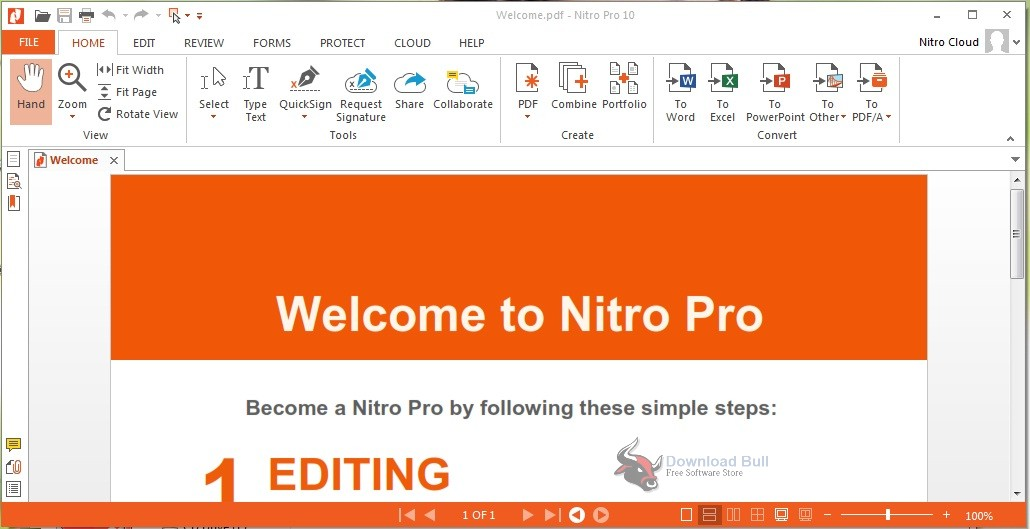
W okresie próbnym masz pełny zestaw narzędzi do tworzenia, edycji, formularzy, adnotacji, konwersji, podpisu elektronicznego i innych. Edycja w Nitro Pro jest prosta i bardzo dokładna, jeśli chodzi o zmianę układu (dodawanie tekstu, obrazów itp.) bez psucia całego dokumentu lub strony.
Jedynym problemem jest to, że „wygasła wersja próbna” to podstawowy czytnik plików PDF. Nadal możesz wprowadzać podstawowe zmiany i adnotacje, więc to działa, jeśli nie masz nic przeciwko tego rodzaju ograniczonej funkcjonalności. Nitro Pro to jeden z najlepszych edytorów plików PDF dla systemu Windows (nie ma jeszcze wersji na komputery Mac), więc być może przedsmak bezpłatnego okresu próbnego zachęci Cię do zakupu licencji po 14 dniach. Ale chociaż jest darmowy, to rządzi!
Wypróbuj Nitro Pro
Uwagi końcowe
Przedstawione powyżej edytory PDF dla systemu Windows 10 to solidne narzędzia same w sobie. Decyzja o użyciu jednego zamiast drugiego zależy od rodzaju i częstotliwości użytkowania oraz rodzaju objętości, z którą pracujesz. Ogólnie rzecz biorąc, oprogramowanie do pobrania jest bezpieczniejsze, ponieważ nie przesyłasz plików na serwer strony trzeciej, który może, ale nie musi, być tak bezpieczny, jak obiecano. Ponadto w przypadku takich usług zwykle obowiązuje limit rozmiaru lub liczby stron. Dlatego ważne jest, aby najpierw ustalić, w jaki sposób będziesz korzystać z narzędzia lub usługi. Gdy już to masz, dokonanie wyboru jest stosunkowo łatwe.
